Quota (area di lavoro Disegno): : riferimenti
Nella finestra di dialogo Quota, è possibile modificare le impostazioni di quotatura nell'area di lavoro Disegno di Fusion.
Accesso alla finestra di dialogo Quota
Fare doppio clic su una quota. Viene visualizzata la finestra di dialogo Quota.
Sezione Testo
Fare clic sulla freccia per comprimere o espandere la sezione.
Rappresentazione
Quota di riferimento
Fare clic sull'icona Quota di riferimento per aggiungere parentesi intorno al valore della quota e identificarla come quota di riferimento.
Non in scala
Fare clic sull'icona Non in scala per sottolineare il valore della quota e identificarla come quota non in scala.
Teoricamente esatto
Fare clic sull'icona Teoricamente esatto per aggiungere una casella intorno al valore della quota e identificarla come quota teoricamente esatta.
Inserisci simbolo
Selezionare un simbolo dal menu a discesa per inserirlo nella quota.
Sezione Unità primarie
Fare clic sulla freccia per comprimere o espandere la sezione.
Unità principali
Selezionare le unità di quota principali dal menu a discesa.
- Centimetri (cm)
- Millimetri (mm)
- Metri (m)
- Pollici (in)
- Piedi (ft)
Formato (solo per pollici e piedi)
Selezionare un formato per le quote dal menu a discesa.
- Decimale: può essere rappresentato con pollici, metri, millimetri o un'altra unità.
- Frazionario: le unità decimali senza unità, che visualizzano il valore in frazioni anziché in decimali.
- Ingegneristico: analogo alle unità architettoniche, ma rappresentano piedi e pollici in formato decimale.
- Architettonico: le unità architettoniche si basano sui piedi e sui pollici. Utilizza le frazioni per rappresentare i pollici parziali. Visualizza piedi e pollici nel formato di decimali e frazioni.
Precisione lineare
Selezionare una precisione per le quote lineari dal menu a discesa.
Precisione lineare si basa sulle unità e sul Formato delle unità di misura.
| Decimale | Frazionarie | Ingegnerizzazione | Architettura |
|---|---|---|---|
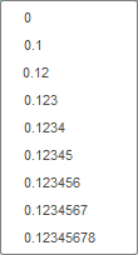 |
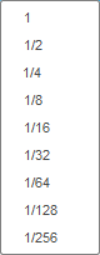 |
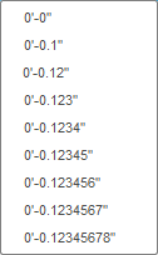 |
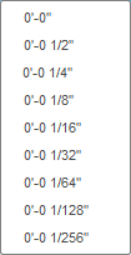 |
Zeri/Unità
- Zeri iniziali

Selezionare questa opzione per visualizzare gli zeri iniziali nelle quote.
- Zeri finali

Selezionare questa opzione per visualizzare gli zeri finali nelle quote.
- Abbreviazione unità





Selezionare questa opzione per visualizzare le unità nelle quote.
Sezione Unità alternative
Fare clic sulla freccia per comprimere o espandere la sezione. Selezionare la casella di controllo per accedere alle impostazioni in questa sezione.
Unità alternative
Selezionare le unità di quota principali dal menu a discesa.
- Centimetri (cm)
- Millimetri (mm)
- Metri (m)
- Pollici (in)
- Piedi (ft)
Formato (solo per pollici e piedi)
Selezionare un formato per le quote dal menu a discesa.
- Decimale: può essere rappresentato con pollici, metri, millimetri o un'altra unità.
- Frazionario: le unità decimali senza unità, che visualizzano il valore in frazioni anziché in decimali.
- Ingegneristico: analogo alle unità architettoniche, ma rappresentano piedi e pollici in formato decimale.
- Architettonico: si basano sui piedi e sui pollici. Utilizza le frazioni per rappresentare i pollici parziali. Visualizza piedi e pollici nel formato di decimali e frazioni.
Precisione lineare
Selezionare una precisione per le quote lineari dal menu a discesa.
Precisione lineare si basa sulle unità e sul Formato delle unità di misura.
| Decimale | Frazionarie | Ingegnerizzazione | Architettura |
|---|---|---|---|
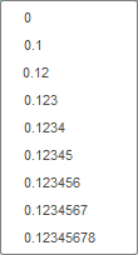 |
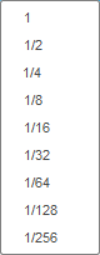 |
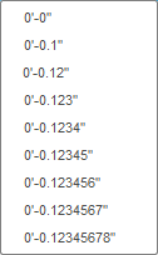 |
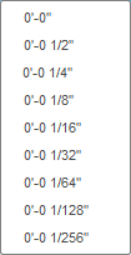 |
Zeri/Unità
- Zeri iniziali

Selezionare questa opzione per visualizzare gli zeri iniziali nelle quote.
- Zeri finali

Selezionare questa opzione per visualizzare gli zeri finali nelle quote.
- Abbreviazione unità





Selezionare questa opzione per visualizzare le unità nelle quote.
Sezione Tolleranza
La sezione Tolleranza contiene le impostazioni Tipo, Tolleranza, Tolleranza superiore e Tolleranza inferiore.
Fare clic sulla freccia per comprimere o espandere la sezione. Selezionare la casella di controllo per accedere alle impostazioni in questa sezione.
Tipo
Selezionare un tipo di tolleranza da aggiungere alla quota.
- Simmetrica
- Deviazione
- Limite
- Adatta
Tolleranza (simmetrica)
Selezionare o digitare un valore di tolleranza.
Tolleranza superiore (deviazione e limite)
Selezionare o digitare un valore per la tolleranza superiore.
Tolleranza inferiore (deviazione e limite)
Selezionare o digitare un valore per la tolleranza inferiore.
Foro/Albero (Adatta)
Selezionare il sistema di base per l'adattamento.
- Foro
- Albero
Tipo (Adatta)
Selezionare un tipo di adattamento.
- Gioco
- Transizione
- Interferenza
Adattamento preferito (Adatta)
Selezionare una classe di adattamento preferita o scegliere Personalizzato.
Limiti (Adatta)
Visualizzare le dimensioni limite o scegliere dimensioni diverse per creare un adattamento personalizzato.
Mostra adattamento (Adatta)
Selezionare uno stile di visualizzazione adattamento.
- Classe tolleranza
- Accoppiamento pila - nessuna linea
- Accoppiamento pila - linea
- Accoppiamento pila - diagonale
Mostra tolleranza (Adatta)
Selezionare uno stile di visualizzazione della tolleranza.
- Solo classe di tolleranza
- Classe tolleranza con deviazioni
- Classe tolleranza con limiti
Sezione Analizza
La sezione Analizza contiene le impostazioni Tipo, Etichetta di ispezione, Etichetta, Frequenza di ispezione e Frequenza.
Fare clic sulla freccia per comprimere o espandere la sezione. Selezionare la casella di controllo per accedere alle impostazioni in questa sezione.
Infisso
Selezionare un tipo di ispezione da aggiungere alla quota.
- Arrotondata
- Angolare
- Nessun riquadro
Etichetta
Digitare un valore per l'etichetta.
Frequenza
Digitare un valore per la frequenza.